エクセル、仕事で使う方多いと思います。
エクセルの小技を覚えていけば、仕事の能率が上がって給料も上がるかも!?
っていうことで小技をいくつかご紹介します。
小技1 【シートの簡単な選択方法】
エクセルのシートが増えてしまって、選択するのが面倒、、、
そんな時はエクセルの左下にあるここを右クリック!!
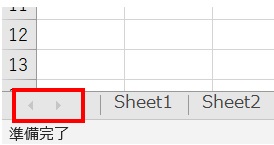
すると、シートの一覧が表示されます!
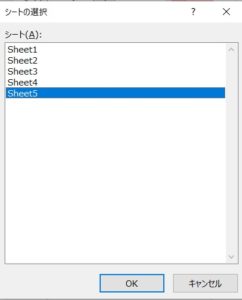
これで少しだけ、時短できますね。
いつも終電帰りの方でも、終電の一本前には帰れるかも!?
小技2 【VBEを開くショートカット】
次回以降の連載ではVBAを使おうと思ってますので、VBAを書くのに必要なVBEを開くショートカットをご紹介。
VBAってのはマクロとも呼ばれていて、事務作業を効率化する際にすごい便利!
エクセルを開いた状態で
[Alt] + [F11]
はい、これであなたもVBA使いの仲間入りです。
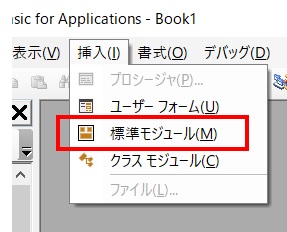
挿入メニューから「標準モジュール」を選択して、VBAを書くための場所を用意しておいてくださいね。
小技3 【簡単にグラフを作る】
VBAを使った何か、ではないんです。残念。気になる方は次回の投稿をお楽しみに!
皆さん、エクセルで色んな表を作ると思います。
プレゼンするときに表になってるとかっこいいし、わかりやすいですよね。そんな時に使えます。
まずはエクセルでこのような表を作ってください。単なる例です。
| 勝又 | 山田 | 田中 | |
| ビジュアル | 136 | 30 | 35 |
| メンタル | 104 | 25 | 39 |
| インテリジェンス | 136 | 41 | 16 |
| ズブトサ | 23 | 449 | 596 |
作ったら、表のどこでもいいので選択して[ctrl] + [a] を押します。これで表全体を選択状態にします。
その状態で右クリックして、「クイック分析」って出てきましたか?
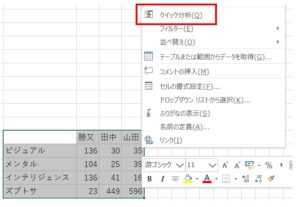
出てこないって方はここで終わりです。新しいバージョンのエクセルを買ってください。
でてきたよーって方。クイック分析で色んなグラフを瞬時に作ってくれます。
お好みのグラフを作ってみてください。

グラフの中の「集合縦棒」というのを試しに選択してみました。
これで視覚的にもわかりやすプレゼン資料が作れそうですね。
例だと勝又さんは控えめというのが一目でわかります。